Solaris版の場合の環境設定について説明します。
List Creatorプリンタは、SAP R/3からRDIデータを受け取るためのインタフェースとして、システムに定義するプリンタです。
List Creatorをインストールしたコンピュータ(Solaris)にList Creatorプリンタを定義し、SAP R/3からそのプリンタを使用できるように設定しておく必要があります。
プリンタの定義は、以下の手順で行います。
システム管理者権限でログインします。
List CreatorプリンタをLPプリントサービスに登録します。
ここでは、List Creatorプリンタ名が「ListCREATOR」の場合を例に説明します
# lpadmin -p ListCREATOR -I simple -i /opt/FJSVoast/bin/prrdiprt -v /dev/null |
List Creatorプリンタへの印刷要求を許可します。
# accept ListCREATOR |
List Creatorプリンタを使用できるようにします。
# enable ListCREATOR |
ポイント
プリンタの定義の詳細については、Solarisのmanマニュアルを参照してください。
List Creatorプリンタの設定ファイルを、iniファイル形式で作成します。
設定ファイルには、使用するRDI定義のファイル名を指定します。
注意
設定ファイルは、ASCII(~0x7f)の文字コード系で作成してください。
設定ファイルは、以下の場所に作成します。
/etc/opt/FJSVoast/Rdi/ |
設定ファイルは、「(List Creatorプリンタ名).ini」の名前で作成します。
(List Creatorプリンタ名)は、“プリンタの定義”で指定した名前と同じものを指定してください。
記述形式は、以下のとおりです。
キーワード =(値) |
キーワード
キーワードには、「Rdi」と記述します。
Rdiキーワードは、RDI定義のファイル名を指定するためのキーワードです。
値
キーワードに対する値には、使用するRDI定義のファイル名を記述します。
注意
キーワードは、大文字/小文字の区別はされません。
同じキーワードを複数指定した場合、最初に記述したキーワードが有効になります。
キーワード前後の空白は無視されます。
キーワードの値が空白の場合、そのキーワードは無視されます。
キーワードの値に設定するファイル名には、拡張子を指定しないでください。
以下に、使用するRDI定義が「mitumori.rdc」の場合の記述例を示します。
Rdi =mitumori |
SAP R/3の印刷プログラムから、SAP R/3 RDI連携機能を使用するためには、Solaris上に定義したList CreatorプリンタをSAP R/3のデバイスに定義してください。
SAP R/3では以下のように定義します。
デバイスタイプ
PLAIN
アクセス方法
SAP R/3サーバ上で帳票出力を行う場合
「L」(LP/LPR使用のローカル印刷)
SAP R/3サーバと帳票出力サーバが同じSolarisの場合に指定してください。
SAP R/3サーバとは別の帳票出力サーバで帳票出力を行う場合
「U」(Berkeleyプロトコルによる印刷)
LPRデーモンを使用して、SAP R/3サーバから帳票出力サーバへRDIデータを転送して帳票出力する場合に指定してください。
SAP R/3からRDIデータを出力するときの設定の詳細については、SAP R/3のドキュメントをご確認ください。
SAP R/3 4.6Cに接続した場合を例に、設定手順を以下に示します。
トランザクションコード(spad)を入力し、[Enter]キーを押します。
トランザクションコードの入力時には、先頭に「/n」を付加し、「/nspad」と入力してください。

⇒スプール管理画面が表示されます。
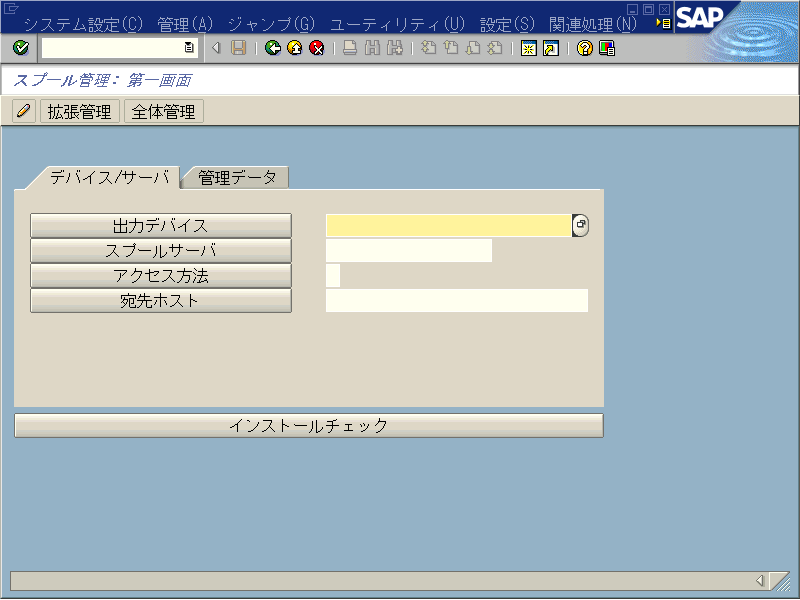
スプール管理画面の[出力デバイス]ボタンをクリックします。
⇒出力デバイス一覧画面が表示されます。

[照会→変更]ボタンをクリックします。
⇒出力デバイス(変更)一覧画面が表示されます。
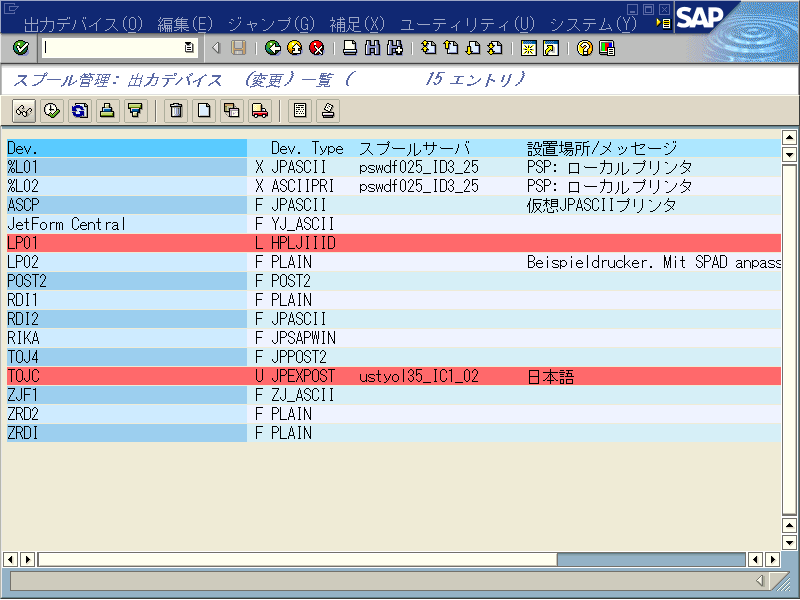
[登録]ボタンをクリックします。
⇒出力デバイス登録画面が表示されます。
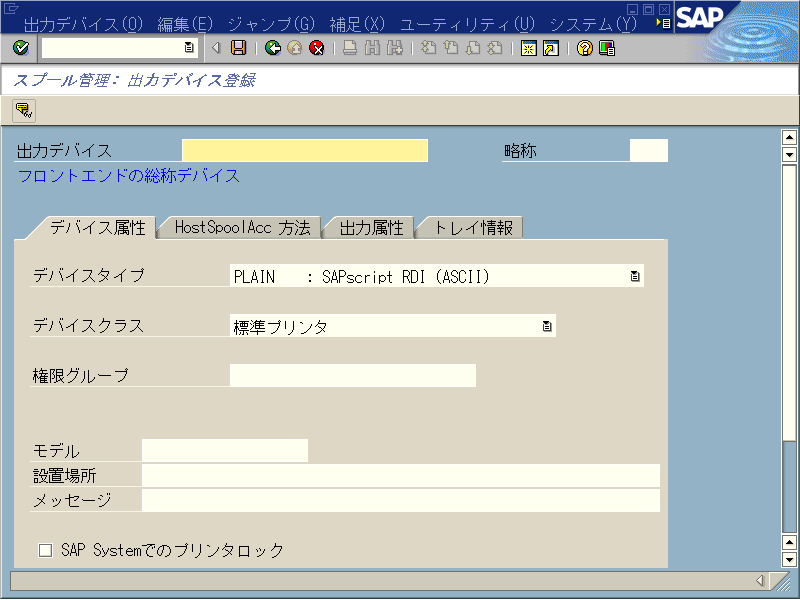
以下の項目を入力します。
項目名 | 入力する内容 |
|---|---|
出力デバイス | SAP R/3で定義されている出力先のデバイス名です。 |
略称 | 出力デバイス名の略称です。 |
デバイスタイプ | デバイスタイプの名称です。 ※「PLAIN」で定義してください。 |
[HostSpoolAcc 方法]タブをクリックします。
⇒[HostSpoolAcc 方法]タブが表示されます。
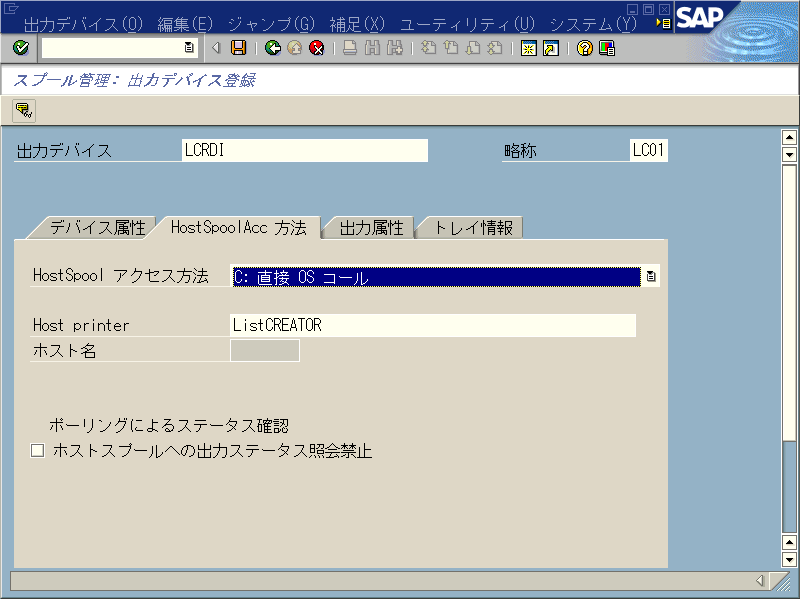
アクセス方法は運用形態ごとに指定します。
SAP R/3サーバ上で帳票出力を行う場合
「L」(LP/LPR使用のローカル印刷)を指定してください。
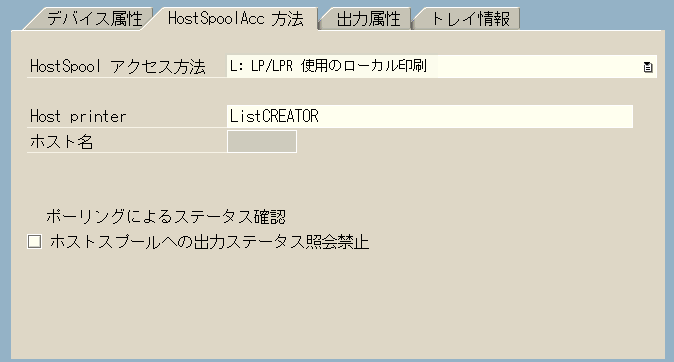
アクセス方法に「L」を指定した場合は、以下の設定を行います。
以下の項目を入力します。
項目名 | 入力する内容 |
|---|---|
Host printer | ホストシステムでのプリンタ名です。 “2.3.2.1 List Creatorプリンタの設定”の“プリンタの定義”の12.で設定したList Creatorプリンタ名を指定します。 |
[デバイス属性]タブをクリックします。
以下の項目を入力します。
項目名 | 入力する内容 |
|---|---|
スプールサーバ | スプールサーバ名です。 SAP R/3のスプールサーバ名を指定します。 (*)SAP R/3システム管理者にご確認ください。 |
SAP R/3とは別の帳票出力サーバで帳票出力を行う場合
「U」(Berkeleyプロトコルによる印刷)を指定してください。
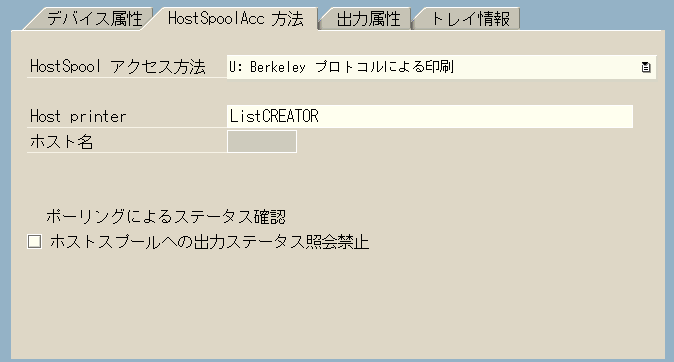
アクセス方法に「U」を指定した場合は、以下の設定を行います。
以下の項目を入力します。
項目名 | 入力する内容 |
|---|---|
Host printer | ホストシステムでのプリンタ名です。 “2.3.2.1 List Creatorプリンタの設定”の“プリンタの定義”の12.で設定したList Creatorプリンタ名を指定します。 |
宛先ホスト | 出力データを受信するコンピュータの名称です。 List Creatorで帳票出力を行うコンピュータ名を指定します。 |
[デバイス属性]タブをクリックします。
以下の項目を入力します。
項目名 | 入力する内容 |
|---|---|
スプールサーバ | スプールサーバ名です。 SAP R/3のスプールサーバ名を指定します。 (*)SAP R/3システム管理者にご確認ください。 |
[保存]ボタンをクリックします。
⇒出力デバイスが登録されます。
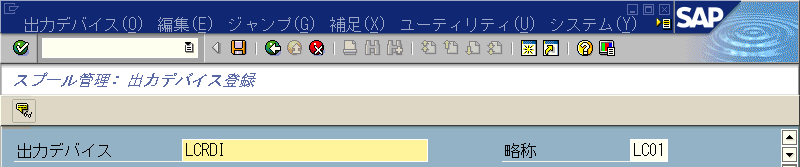
[戻る]ボタンをクリックします。
⇒出力デバイス(変更)一覧画面が表示されます。
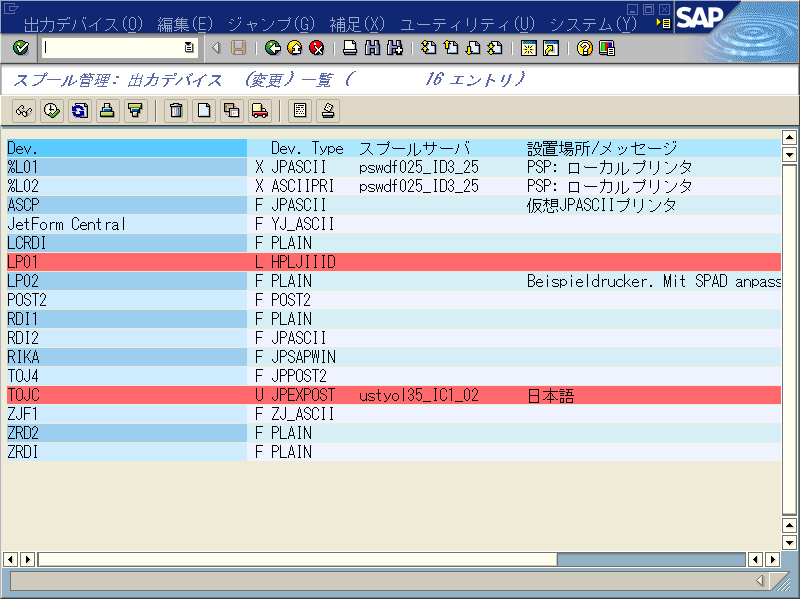
デバイスの設定が完了しました。